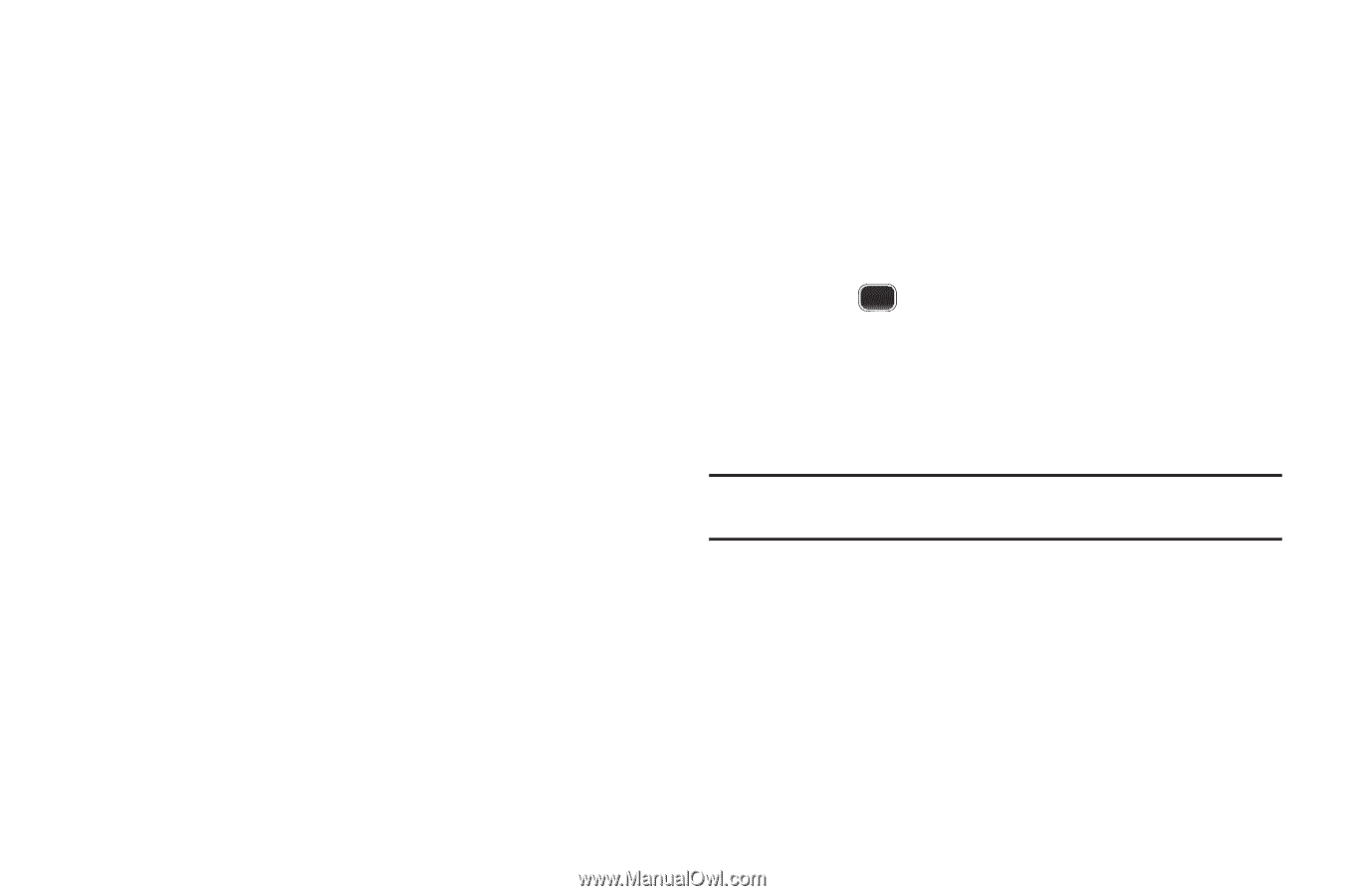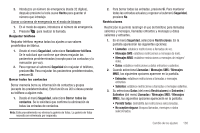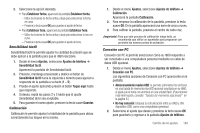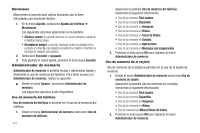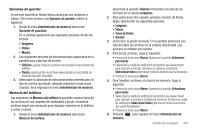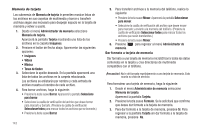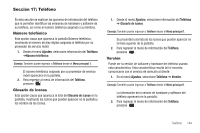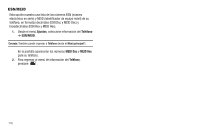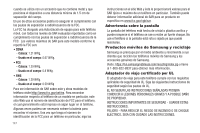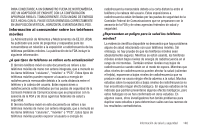Samsung SCH-R860 User Manual (user Manual) (ver.f9) (Spanish) - Page 146
para borrar
 |
View all Samsung SCH-R860 manuals
Add to My Manuals
Save this manual to your list of manuals |
Page 146 highlights
Memoria de tarjeta Los submenús de Memoria de tarjeta le permiten mostrar listas de los archivos en sus carpetas de multimedia y borrar o transferir archivos según sea necesario para despejar espacio en la tarjeta de memoria y volver a usarlo. 1. Desde el menú Administrador de memoria seleccione Memoria de tarjeta. Aparecerá la pantalla Tarjeta mostrando una lista de los archivos en la carpeta Imágenes. 2. Presione el botón de flecha abajo. Aparecerán las siguientes opciones: • Imágenes • Videos • Música • Tonos de timbre 3. Seleccione la opción deseada. En la pantalla aparecerá una lista de todos los archivos en la carpeta relacionada. Los archivos se enlistarán por nombre y cada entrada de archivo muestra el nombre de cada archivo. 4. Para borrar archivos, haga lo siguiente: • Presione la tecla suave Borrar. Aparecerá la pantalla Seleccione para borrar. • Seleccione la casilla de verificación del archivo que desee borrar para marcarlo y borrarlo. (Presione la casilla de verificación Seleccionar todos para marcar todos los archivos que se borrarán.) • Presione la tecla suave Borrar. 143 5. Para transferir archivos a la memoria del teléfono, realice lo siguiente: • Presione la tecla suave Mover. Aparecerá la pantalla Seleccionar para mover. • Seleccione la casilla de verificación del archivo que desee mover para marcarlo y enviarlo a la memoria del teléfono. (Presione la casilla de verificación Seleccionar todos para marcar todos los archivos que serán transferidos.) • Presione la tecla suave Mover. 6. Presione para regresar al menú Administrador de memoria. Dar formato a tarjeta de memoria Dar formato a una tarjeta de memoria microSD borra todos los datos contenidos en la tarjeta y crea directorios de multimedia compatibles con el teléfono. ¡Precaución!: No le dé formato repetidamente a una tarjeta de memoria. Esto acorta su vida de servicio. Para formatear una tarjeta de memoria, haga lo siguiente: 1. Desde el menú Administrador de memoria seleccione Memoria de tarjeta. Aparecerá la pantalla Tarjeta. 2. Presione la tecla suave Formato. Se le solicitará que confirme que desea dar formato a la tarjeta de memoria. 3. Para dar formato a la tarjeta de memoria, presione Sí. Para regresar a la pantalla Tarjeta sin dar formato a la tarjeta de memoria, presione No.